Hogyan készítsünk állóképet videóból
Mind a Windows Snipping Tool és a Windows Movie Maker lehetővé teszi, hogy egyetlen képkockát rögzítsen egy filmből, és mentse el képfájlként, például egy blogbejegyzés, cikk vagy prezentáció illusztrálására.
Levágó eszköz
A Snipping Tool egy Windows 8-ba és 7-be beépített alkalmazás képernyőképek készítésére. Ellentétben a Nyomtatási képernyővel gombot, a Snipping Tool képernyőképet tud készíteni a képernyő egy bizonyos területéről a teljes helyett.
1. lépés

Nyissa meg a videofájlt kedvenc videolejátszójában, és használja a csúszkát és Lejátszás/Szünet gombokkal válassza ki a menteni kívánt keretet.
Tipp
Ha kis felbontású videóból szeretne képkockát rögzíteni, fontolja meg a videolejátszó kicsinyítését, hogy javítsa a kapott képernyőkép minőségét.
2. lépés
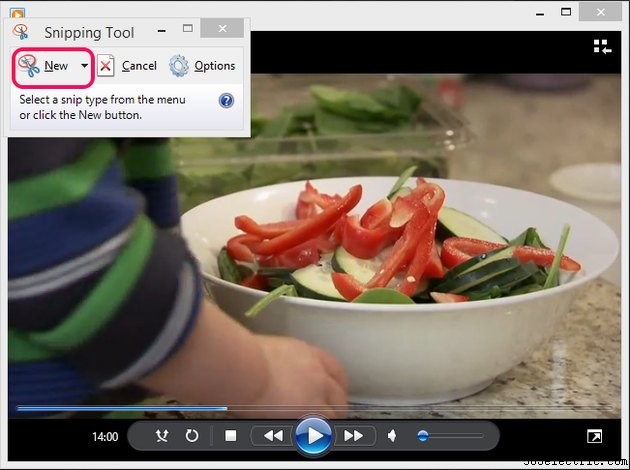
Indítsa el a Snipping eszközt a Kezdőképernyő megnyitásával vagy a Start menü , írja be a Snipping parancsot a keresőmezőben, és válassza a Snipping Tool lehetőséget az eredménylistából. Kattintson az Új melletti nyílra és válassza a Téglalap alakú levágás lehetőséget . Végül kattintson az Új lehetőségre .
3. lépés

A kurzorral válassza ki a videókockát tartalmazó területet. Kattintson a Snip mentése gombra ikonra a kép merevlemezre mentéséhez.
Windows Movie Maker
A Windows Movie Maker egy ingyenes filmszerkesztő alkalmazás Windows 7 vagy 8 rendszerhez. A Windows Movie Maker telepítéséhez töltse le a Windows Essentials 2012 programot, amely a Windows alkalmazások ingyenes csomagja.
1. lépés

Indítsa el a Windows Movie Maker alkalmazást, és kattintson a Fényképek és videók hozzáadása lehetőségre ikonra a Főoldalon lapon. Töltsön be egy videofájlt a Fájlböngésző segítségével és kattintson a Megnyitás gombra . Használja a csúszkát a rögzíteni kívánt képkockát.
Tipp
Használja a nyilakat a Lejátszás mindkét oldalán gombbal léphet az előző vagy a következő képkockára.
2. lépés

Kattintson a Pillanatkép lehetőségre gombra a Kezdőlapon lapon a kiválasztott keret PNG-képfájlként való mentéséhez a merevlemezre.
Tipp
A pillanatkép mérete az Előnézet panelen lévő videó méretétől függ. Ha a pillanatképek túl kicsik vagy túl nagyok, méretezze át az előnézeti videót, mielőtt a Pillanatkép elemre kattintana. gombot újra.
